windows10怎么看ip Win10怎么查看IP地址
在Windows 10操作系统中,查看IP地址是非常简单的,用户只需要打开网络连接设置,就可以轻松地找到自己的IP地址。IP地址是网络通信中的重要标识,通过查看IP地址,用户可以了解自己在网络中的位置和身份。掌握如何查看IP地址对于使用Windows 10的用户来说是非常有用的技能。接下来我们将介绍如何在Windows 10中查看IP地址的具体步骤。
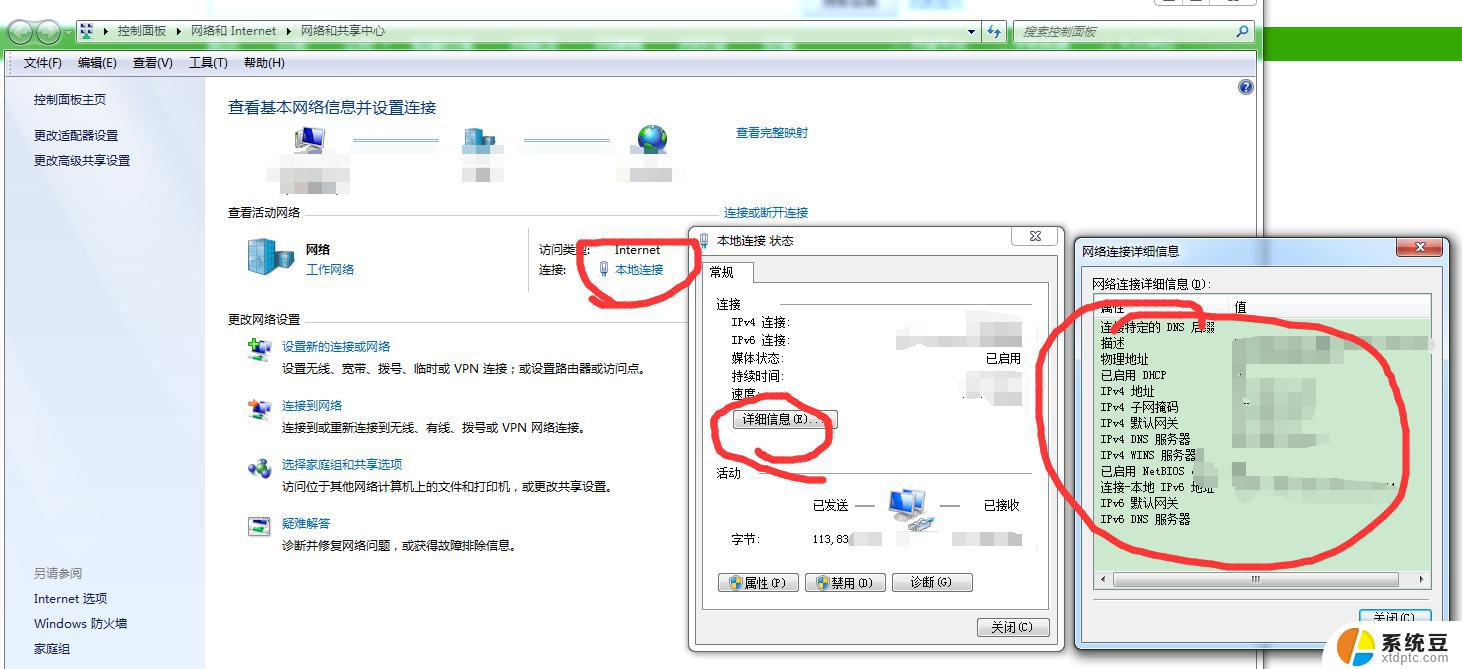
方法一:通过命令查看Win10本机IP地址
1、在Win10开始菜单中,打开“运行”。也可以直接使用 Windows + R 组合快捷键,快速打开;
2、然后在“运行”框的打开后面输入命令:cmd 然后后,点击下方的“确定”打开cmd命令运行符;
3、在打开的cmd命令操作框中,键入命令:ipconfig 输入完成后,按回车键运行,之后就可以找到本地IP地址(IPv4)了。
方法二:查看网络连接
1、在Win10右下角任务栏的网络图标上点击鼠标右键,在弹出的菜单中。点击“打开网络和共享中心”;
2、进入网络共享中心后,点击已经连接的网络名称;
3、在打开的网络状态中,点击“详细信息”,之后就可以找到IPv4也就是电脑本机IP地址了;
以上是给大家介绍的windows10怎么看ip Win10查看本机IP地址方法,希望对您有所帮助!
以上就是Windows 10如何查看IP的全部内容,碰到相同情况的朋友们赶紧参照我提供的方法来处理吧,希望能对大家有所帮助。
windows10怎么看ip Win10怎么查看IP地址相关教程
- win10如何查看打印机ip 打印机怎么查看IP地址
- win10找ip地址 Win10怎么查看本机IP地址
- 电脑物理ip怎么查 win10如何查看电脑的物理IP地址
- win10 查看dns Win10如何查看DNS地址
- win10怎么自动获取ip地址上网 win10自动获取IP地址设置方法
- 查询电脑dns地址 Win10 DNS地址在哪里查看
- windows10修改网口地址 Win10修改本机以太网IP地址步骤
- win10 ip地址怎么修改 win10系统如何修改无线网络IP地址
- 怎么改电脑ip地址win10 win10电脑IP地址修改步骤
- 改ip地址win10 win10怎么设置wifi ip地址
- windows开机很慢 win10开机破8秒的实用技巧
- 如何将软件设置成开机自动启动 Win10如何设置开机自动打开指定应用
- 为什么设不了锁屏壁纸 Win10系统锁屏壁纸无法修改怎么处理
- win10忘了开机密码怎么进系统 Win10忘记密码怎么办
- win10怎样连接手机 Windows10 系统手机连接电脑教程
- 笔记本连上显示器没反应 win10笔记本电脑连接显示器黑屏
win10系统教程推荐
- 1 windows开机很慢 win10开机破8秒的实用技巧
- 2 如何恢复桌面设置 win10怎样恢复电脑桌面默认图标
- 3 电脑桌面不能显示全部界面 win10屏幕显示不全如何解决
- 4 笔记本连投影仪没有声音怎么调 win10笔记本投影投影仪没有声音怎么解决
- 5 win10笔记本如何投影 笔记本投屏教程
- 6 win10查找隐藏文件夹 Win10隐藏文件查看方法
- 7 电脑自动开机在哪里设置方法 Win10设置每天定时自动开机
- 8 windows10找不到win7打印机 Win10系统电脑如何设置共享Win7主机的打印机
- 9 windows图标不显示 Win10任务栏图标不显示怎么办
- 10 win10总显示激活windows 屏幕右下角显示激活Windows 10的解决方法